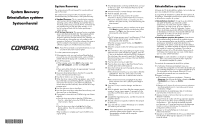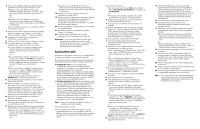Compaq Presario 6500 Compaq System Recovery - Page 2
Systeemherstel
 |
View all Compaq Presario 6500 manuals
Add to My Manuals
Save this manual to your list of manuals |
Page 2 highlights
8 Faites passer le premier périphérique de démarrage à CD-ROM à l'aide de l'une des méthodes suivantes : ■ Appuyez sur la touche fléchée vers le bas pour sélectionner CD-ROM. Appuyez sur la touche + (plus) pour amener CD-ROM en première position dans la liste. - Ou - ■ Appuyez sur la touche fléchée vers le bas pour sélectionner le premier périphérique de démarrage. Appuyez sur la touche + (plus) jusqu'à ce que CD-ROM soit sélectionné. Une fois l'installation terminée, vous ramènerez le BIOS à ses paramètres d'origine. 9 Appuyez sur le bouton d'éjection du lecteur de CD-ROM supérieur et attendez que le plateau s'ouvre. Insérez le CD de réinstallation système no 1 et fermez le plateau. 10 Appuyez sur la touche F10 pour enregistrer les modifications et quitter le BIOS. 11 Vérifiez que Oui est sélectionné puis appuyez sur Entrée. 12 L'ordinateur démarre la réinstallation ; attendez l'apparition des instructions à l'écran et suivez-les : ■ Si votre ordinateur a un disque dur vierge ou altéré, l'option R exécute une réinstallation complète du système. Insérez les autres CD quand on vous le demande. - Ou - ■ Pour une réinstallation standard, appuyez sur R, puis à nouveau sur R. Cliquez sur Suivant pour continuer la procédure de réinstallation sans perte de données. Cliquez sur Oui pour démarrer la réinstallation. Insérez les autres CD quand on vous le demande. - Ou - ■ Pour une réinstallation complète du système, appuyez sur R, puis sur F. Cliquez sur Oui pour démarrer la réinstallation complète du système. Insérez les autres CD quand on vous le demande. À la fin du programme de réinstallation, cliquez sur Redémarrer pour redémarrer l'ordinateur. 13 Avant le redémarrage de l'ordinateur, le CD est éjecté. Retirez le CD du lecteur. 14 Ramenez le BIOS à ses paramètres d'origine. Au démarrage, lorsque l'écran de couleur avec le logo apparaît, appuyez sur la touche F1 du clavier jusqu'à l'affichage de Début configuration à... (Vous disposez de quelques secondes pour appuyer sur F1 avant que le processus de démarrage normal ne continue.) Attendez que le programme de configuration du BIOS s'ouvre. 15 Appuyez sur la touche fléchée vers la droite pour sélectionner Démarrer. 16 Appuyez sur la touche fléchée vers le bas pour sélectionner Priorité périph. démarrage puis appuyez sur la touche Entrée du clavier. 17 Rétablissez la valeur par défaut du premier périphérique de démarrage à l'aide de l'une des méthodes suivantes : ■ Appuyez sur la touche fléchée vers le bas ou vers le haut pour sélectionner CD-ROM. Appuyez sur la touche - (moins) pour amener CD-ROM en troisième position dans la liste. - Ou - ■ Appuyez sur la touche fléchée vers le bas pour sélectionner le premier périphérique de démarrage. Appuyez sur la touche + (plus) jusqu'à ce que Disquette soit sélectionné. 18 Appuyez sur la touche F10 pour enregistrer les modifications et quitter le BIOS. 19 Vérifiez que Oui est sélectionné puis appuyez sur Entrée. Une série d'écran de démarrage apparaît après le redémarrage de l'ordinateur. Pour exécuter la configuration initiale de Microsoft Windows, vous devez répondre à quelques questions. 20 Terminez la procédure d'enregistrement, puis reconnectez tous les périphériques. 21 Réinstallez les logiciels qui n'étaient pas installés à l'origine sur l'ordinateur. 22 Copiez les fichiers de données que vous avez sauvegardés sur CD ou disquette sur le disque dur. Remarque : Si vous avez des questions à propos de la procédure de réinstallation du système, veuillez contacter le Service d'assistance ; vous pouvez aussi consulter le Manuel d'assistance livré avec la documentation de votre ordinateur. Systeemherstel De licentie voor het gebruik van de cd's voor systeemherstel is uitsluitend van toepassing op uw specifieke pc-model. Er zijn twee herstelopties mogelijk met het herstelprogramma: Standaardherstel (niet-destructief) of volledig systeemherstel. ■ Standaardherstel: Dit is een niet-destructief systeemherstel, waarmee door de fabriek geleverde programma's, stuurprogramma's en het besturingssysteem worden teruggezet en door u gemaakte gegevensbestanden op de pc ongemoeid worden gelaten. Na het systeemherstel staan sommige bestanden mogelijk niet meer op dezelfde plek. Daarom is het toch verstandig om een back-up van alle bestanden op de vaste schijf te maken voordat u het systeemherstel uitvoert. ■ Volledig systeemherstel: Met deze herstelfunctie wordt de vaste schijf helemaal gewist en opnieuw geformatteerd. Het programma voert een volledig systeemherstel uit waarbij het besturingssysteem, de programma's en de stuurprogramma's opnieuw worden geïnstalleerd vanaf de cd's voor systeemherstel. Eventuele software die niet van fabriekswege was geïnstalleerd, dient u echter zelf opnieuw te installeren. Dit betreft onder andere de software die zich bevindt op de cd's in de doos met computeraccessoires en de softwareprogramma's die u na de aankoop van de PC heeft geïnstalleerd. Opm.: Als de vaste schijf leeg is of defect, is alleen een volledig systeemherstel mogelijk. Het herstelprogramma uitvoeren: 1 Als de computer werkt, maakt u een back-up van alle gegevensbestanden die u op verwisselbare media kunt plaatsen, zoals een cd-rw of een diskette. Neem vervolgens de back-up-cd of de diskette die u heeft gemaakt uit het station. 2 Schakel de computer uit: ■ Als de computer werkt: klik op Start op de taakbalk, klik op De computer uitschakelen en vervolgens op Uitschakelen. Of: ■ Houd de aan/uit-schakelaar ongeveer vijf seconden ingedrukt totdat de computer wordt uitgeschakeld. 3 Ontkoppel alle randapparaten van de PC behalve de monitor, het toetsenbord en de muis. 4 Druk op de aan/uit-schakelaar om de computer in te schakelen. 5 Wanneer het gekleurde scherm met het logo verschijnt, drukt u op F1 op het toetsenbord totdat Entering SETUP (SETUP openen) verschijnt. (U heeft slechts enkele seconden om op F1 te drukken voordat de normale opstartprocedure wordt voortgezet.) Wacht totdat het BIOS-instelprogramma wordt geopend. 6 Druk op pijl-rechts om Boot (Opstarten) te kiezen. 7 Druk op pijl-omlaag om Boot Device Priority (Apparaatprioriteit bij opstarten) te kiezen en druk vervolgens op Enter. 8 Gebruik een van de volgende methoden om het eerste opstartapparaat in te stellen op cd-rom: ■ Druk op pijl-omlaag om CD-ROM te kiezen. Druk op de toets + (plus) om CD-ROM naar boven te verplaatsen totdat dit het eerste item in de lijst is. Of: ■ Druk op pijl-omlaag en selecteer First Boot Device (Eerste opstartapparaat ). Druk op de toets + (plus) en selecteer CD-ROM als eerste opstartapparaat. Nadat de installatie is voltooid, zet u de BIOS weer terug op de oorspronkelijke instelling. 9 Druk op de uitwerpknop van het bovenste cd-rom-station en wacht tot de lade wordt geopend. Plaats de systeemherstel-cd nr. 1 in de lade en sluit deze. 10 Druk op F10 om de wijzigingen op te slaan en de BIOS af te sluiten. 11 Druk op Enter terwijl Yes is geselecteerd. 12 Het systeemherstel wordt nu gestart. Wacht tot de instructies op het scherm verschijnen. Doe dan het volgende: ■ Als de vaste schijf van de PC leeg is of defect, drukt u op H om een volledig systeemherstel uit te voeren. Plaats de overige cd's wanneer het programma daarom vraagt. Of: ■ Druk bij een standaardherstel op H en vervolgens nogmaals op H. Klik op Volgende om door te gaan met het niet-destructief systeemherstel. Klik op Ja om het herstel te starten. Plaats de overige cd's wanneer het programma daarom vraagt. Of: ■ Druk voor een volledig systeemherstel op H, en vervolgens op F. Klik op Ja om een volledig systeemherstel uit te voeren. Plaats de overige cd's wanneer het programma daarom vraagt. Als het herstelprogramma gereed is, klikt u op Opnieuw starten om de computer opnieuw op te starten. 13 De cd-lade komt naar buiten voordat de computer wordt opgestart. Verwijder de cd. 14 Zet de BIOS-instelling terug op de oorspronkelijke waarde. Wanneer tijdens het opstarten het gekleurde scherm met het logo verschijnt, drukt u op F1 op het toetsenbord totdat Entering SETUP (SETUP openen) verschijnt. (U heeft slechts enkele seconden om op F1 te drukken voordat de normale opstartprocedure wordt voortgezet.) Wacht totdat het BIOS-instelprogramma wordt geopend. 15 Druk op pijl-rechts om Boot (Opstarten) te kiezen. 16 Druk op pijl-omlaag om Boot Device Priority (Apparaatprioriteit bij opstarten) te kiezen en druk vervolgens op Enter. 17 Gebruik een van de volgende methoden om het eerste opstartapparaat terug te zetten op de oorspronkelijke instelling: ■ Druk op pijl-omlaag of pijl-omhoog om CD-ROM te kiezen. Druk op de toets - (min) om CD-ROM naar beneden te verplaatsen totdat dit het derde item in de lijst is. Of: ■ Druk op pijl-omlaag en selecteer First Boot Device (Eerste opstartapparaat ). Druk op de toets + (plus) en selecteer Floppy als eerste opstartapparaat. 18 Druk op F10 om de wijzigingen op te slaan en de BIOS af te sluiten. 19 Druk op Enter terwijl Yes is geselecteerd. Nadat de computer opnieuw is opgestart, verschijnt een aantal opstartschermen. Als u verder wilt gaan met het instellen van Microsoft Windows, dient u enkele vragen te beantwoorden. 20 Voltooi het registratieproces en sluit de randapparatuur opnieuw aan. 21 Installeer opnieuw de software die niet van fabriekswege op uw computer was geïnstalleerd. 22 Kopieer de gegevensbestanden die u op de back-up-cd of de diskette heeft opgeslagen naar de harde schijf. Opm.: Als u vragen heeft over de systeemherstelprocedure, neemt u contact op met de ondersteuningsafdeling (raadpleeg de informatie over ondersteuning in de documentatie bij de computer).